はじめに
これまでの投稿にてOCPクラスタの構築やカタログデプロイ方法などを紹介させていただきました。
今回は、OCPのモニタリング設定をご紹介させていただきます。
OCPは構築後、ログの保存期間やアラートを外部連携したシステムに通知するための設定などを行う必要があります。
本記事では上記のようなモニタリングに関する設定方法をご紹介させていただきます。
本記事では構築されたOCPが稼働しているサーバ内でのコンソール操作も必要となります。
そのため、OCPがすでに構築され、正常に稼働していることを想定しています。
モニタリングログの保持期間変更
モニタリングのログを適切に設定することは、システムの保守性を保証するために必要な必須の項目であると考えています。
OCPではモニタリングのログを保持、および保持期間をカスタマイズすることができます。
設定手順
1.OCPモニタリングコンポーネントとなるConfigMapリソースcluster-monitoring-configが作成されているかを確認します。
oc -n openshift-monitoring get configmap cluster-monitoring-config※上記はデフォルトでは作成されていないリソースとなります。
2.cluster-monitoring-configを作成するため、「cluster-monitoring-config.yaml」を作成します。
vi cluster-monitoring-config.yaml3.以下の内容でcluster-monitoring-config.yamlを編集し、設定を保存します。
apiVersion: v1
kind: ConfigMap
metadata:
name: cluster-monitoring-config
namespace: openshift-monitoring
data:
config.yaml: |
prometheusK8s:
retention: 1w
volumeClaimTemplate:
spec:
storageClassName: gp2
resources:
requests:
storage: 40Gi ◆編集箇所
・retention: 任意のデータ保持期間を設定(s (seconds), m (minutes), h (hours), d (days), w (weeks), y (years).で設定)
・storageClassName: AWS側のOCPでデフォルトで設定されているstorageClass「gp2」を設定
・storage: 任意の容量を設定
設定反映
# oc apply -f cluster-monitoring-config.yaml4.作成したConfigMapを確認し、設定が反映されていることを確認します。
oc describe configmap cluster-monitoring-config -n openshift-monitoringアラート外部連携方法
OCPは特定のアラートを外部システムに連携することが可能です。
OCPのアラートは以下を対象に外部連携が可能となっております。
- PagerDuty
- Webhook
- Slack
今回はSlackに外部連携する手順を以下に記載します。
SlackWebhook を使用した外部連携となりますのでSlack側の設定に関しては以下をご参照お願いします。

手順
1.クラスター設定→グローバル設定→Alertmanagerを選択し、Alertmanagerの設定画面に移動します。

2.レシーバーの作成を選択し、必要情報を記載し、設定を保存します。
◆入力情報
・レシーバー名:任意
・レシーバータイプ:Slack
・Slack API URL:SlackWebhook作成時に設定されるWebhookURLを記載
・チャネル:SlackWebhookで設定したチャネルorユーザーを記載(ハッシュタグ「#」も含めて記載すること )
・詳細設定の表示から「解決済みのアラートをこのレシーバーに送信しますか?」にチェック(設定後、テスト的にアラートを送信させるため)
・ルーティングラベル:任意のアラート名を記載(すでに発生、および解決されているラベルを設定することでテスト的にアラートを受信することができる)

3.設定完了後、対象のチャンネルにアラートが送信されていることを確認します。
さいごに
OCP4.7では構築完了後の設定も多く存在しております。
OCP4.7は多くの機能を保持しているため、それらを最大限利用するためには各種設定方法の理解も必要となります。
今後もOCP4.7に関わる情報を発信していきますので、ご参考になれば幸いです。
ここまでお読みいただきありがとうございました!!